Cómo quitar la contraseña a un PDF

Introducción
Seguro que en más de una ocasión te has encontrado con un PDF que estaba protegido. En algunos casos, las medidas de seguridad, como las contraseñas pueden volverse innecesarias o inconvenientes. Saber cómo quitar la contraseña de un PDF puede ser útil, especialmente cuando necesitas acceder rápidamente al contenido sin estar limitado por restricciones.
Los archivos en formato PDF muchas veces se protegen porque contienen información sensible, por tanto, acceder a ella sin permiso puede ser un delito. Es importante tener en cuenta la legalidad respecto al acceso a un documento antes de tratar de quitar la contraseña de un PDF.
Considerando eso, hay herramientas muy potentes que pueden ayudarte a quitar la protección de un PDF y tras probar muchas de ellas, creemos que PDFBeast es la mejor de todas. A lo largo de este texto te explicaré cómo quitar una contraseña a un PDF con esta herramienta.
Cómo quitar la protección de un PDF con contraseña
Ha llegado el momento de explicar los pasos que debes seguir para eliminar la contraseña de un PDF con PDFBeast.
Como podrás ver, el proceso es bastante sencillo y te llevará unos pocos minutos:
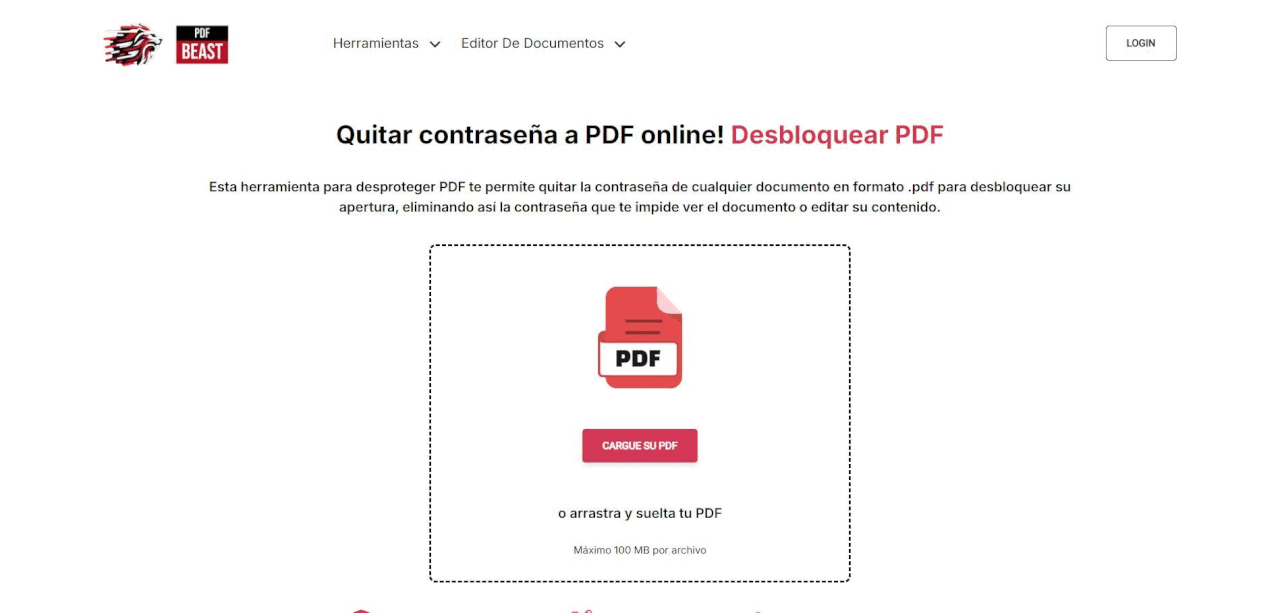
- Lo primero que debes hacer es acceder a la plataforma PDFBeast. Simplemente escribe PDFBeast en tu navegador favorito para acceder a la plataforma.
- Para este caso, selecciona la herramienta de "Desbloquear PDF" en el menú desplegable de herramientas, o entra directamente aquí. Como puedes ver, PDFBeast no solo te permite quitar protección a un PDF, sino que tiene otras muchas funciones adicionales de edición.
- Ahora carga el documento bloqueado al que quieres eliminar la contraseña en PDFBeast.
- Cuando el documento bloqueado esté subido a PDFBeast, es momento de desbloquearlo. Tú no tienes que hacer nada más que hacer clic en el botón de "Desbloquear PDF" y PDFBeast se encargará de todo.
- Cuando se termine de desbloquear el PDF, que puede tardar unos minutos, simplemente descarga el PDF sin protección en tu dispositivo. Puedes hacer ediciones en PDF o, directamente, descargar el documento sin contraseña.
Consideraciones de seguridad
Después de explicar cómo quitar la contraseña de un PDF, es importante que tengas en cuenta ciertas consideraciones de seguridad. Aquí algunas de las más importantes:
- Permisos: asegúrate de tener la autorización adecuada para eliminar la contraseña de un PDF. Quitar la protección sin el permiso del propietario del documento podría tener implicaciones legales o éticas.
- Seguridad de los datos: cuando utilices herramientas en línea para quitar la contraseña de un PDF, ten en cuenta que estás subiendo el documento a un servidor externo. Asegúrate de que la herramienta es confiable y que los datos serán manejados de manera segura.
- Copias de seguridad: siempre es buena idea hacer una copia de seguridad del archivo PDF antes de eliminar la contraseña. De esta manera, si algo sale mal, tendrás una versión protegida del documento a la que puedes volver.
- Implicaciones legales: en algunos casos, quitar la contraseña de un PDF podría estar en contra de políticas internas o regulaciones legales, especialmente si el documento pertenece a una organización o contiene datos personales.
¡Revisa esto antes de nada!
Alternativas a quitar la contraseña a un PDF
En ocasiones, eliminar la contraseña de un PDF no es la única ni siempre se trata de la mejor opción. Existen otras alternativas que podrían ser más apropiadas dependiendo de la situación específica:
Compartir la contraseña de forma segura
Si un documento PDF debe permanecer protegido, pero también ser accesible para otras personas, una solución es compartir la contraseña de manera segura.
Existen herramientas de gestión de contraseñas que permiten almacenar y compartir contraseñas de manera cifrada.
Protección selectiva del PDF
En lugar de eliminar completamente la contraseña, podrías optar por cambiar el tipo de protección.
Por ejemplo, podrías modificar la configuración del PDF para que no requiera una contraseña para abrirse, pero siga restringiendo la edición o la impresión del documento.
Uso de firmas digitales
Otra alternativa es utilizar firmas digitales para autenticar el documento en lugar de protegerlo con una contraseña.
Las firmas digitales no solo garantizan la autenticidad del documento, sino que también pueden indicar si el archivo ha sido alterado.
Con PDFBeast puedes firmar cualquier PDF.
Convertir el PDF a otros formatos
Si el objetivo es simplemente facilitar el acceso al contenido, otra opción es convertir el PDF a otro formato menos restrictivo, como Word o imágenes. Esto puede eliminar la necesidad de una contraseña mientras preserva la accesibilidad del contenido.



